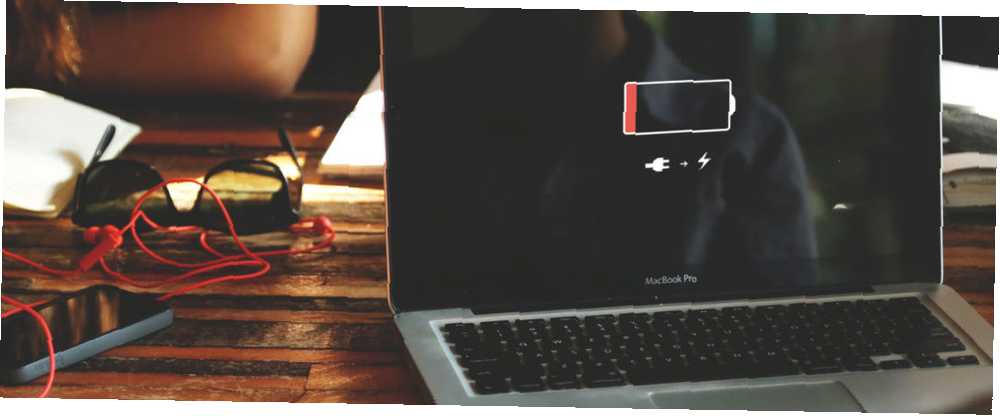
Michael Fisher
0
2040
92
MacBooky se každý rok stávají výkonnějšími a tenčími, ale výdrž baterie se nikde nezlepší, stejně jako hrubý výkon. To nás nechává v podivné situaci.
Zatímco současné MacBooky jsou poměrně silné, přinejlepším mají stejnou životnost baterie jako jejich předchůdci. A někdy ani čtyřhodinový cyklus baterií od MacBook Pro nestačí.
Co tedy můžete udělat? Trochu se ukázalo.
1. Aktualizace na nejnovější operační systém
Uvádí se, že s nejnovější aktualizací MacOS Sierra bylo vyřešeno mnoho výkyvů a problémů s bateriemi Apple Opravy chyby v baterii MacBook Pro v baterii Apple Opravy chyby v bateriích v MacBook Pro Společnost Apple tvrdí, že byla opravena jedna z chyb ovlivňujících životnost baterií na MacBook Pro. Ale je to zjevně „chyba“, nikoli „chyba“. Bohužel. , pokud jde o výhody pro MacBook 2016. Takže pokud máte problémy s baterií, první věcí, kterou musíte udělat, je aktualizovat na nejnovější software 5 důvodů, proč nainstalovat macOS Sierra právě teď a jak upgradovat 5 důvodů, proč instalovat macOS Sierra právě teď a jak upgradovat po několika měsících public beta, nejnovější verze stolního operačního systému Apple je připravena na hlavní čas. .
2. Zkontrolujte stav baterie
Pokud dochází k příšerné výdrži baterie, zejména pokud váš MacBook zemře za méně než hodinu, možná bude třeba baterii vyměnit. Po delším používání se baterie vybíjí. Naposledy se to stalo pro můj MacBook s necelými dvěma roky používání (děkuji AppleCare +).
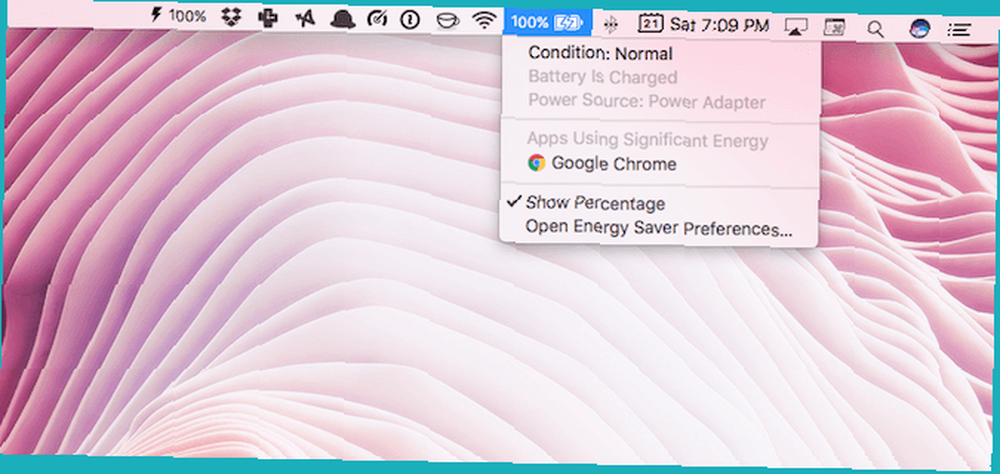
Pokud je s vaší baterií něco vážně špatného, řekne vám to MacOS. Podržte stisknutou ikonu baterie na liště nabídky Volba klíč. Pokud to říká Stav: Normální, všechno je A-OK. Ale pokud je něco špatně, řekne to Vyměňte brzy. To je tvoje narážka, abys dostal Mac na čerpací stanici.
3. Pokud je to možné, přepněte na Safari
Vážně, toto je jediná věc, která vám poskytne okamžitou a významnou ránu baterie. Jednoduchý akt přechodu na uživatele Safari Mac a iOS: Proč ještě nepoužíváte Safari? Uživatelé Mac a iOS: Proč nepoužíváte Safari? Prohlížeč Apple je nyní leštěným produktem první strany, který je exkluzivní pro zařízení Mac a iOS. Tak proč to nepoužíváš? z prohlížeče Chrome může v závislosti na vašem použití prodloužit výdrž baterie o hodinu nebo dvě.
Při snímání výše uvedeného snímku jsem měl spuštěna dvě okna Safari a jedno okno Chrome, ale pouze Chrome spotřeboval významnou energii. Byl to jeden z hlavních důvodů, proč jsem přepnul.
Zkuste přejít na Safari, je to opravdu dobrý prohlížeč. Můžete si nechat prohlížeč Chrome pro věci, které na Safari nefungují tak moc (ne moc).
4. Přizpůsobte režim úspory energie
MacOS přichází s vestavěným režimem úspory energie, který vám může pomoci maximalizovat životnost baterie vašeho Mac. v Systémové preference, vybrat Spořič energie.
Z posuvníku zkraťte dobu, po kterou zůstane obrazovka zapnutá, pokud nepoužíváte počítač Mac.

Níže se ujistěte, že Mírně slabé displeje při napájení z baterie a Pokud je to možné, uveďte pevné disky do režimu spánku možnosti jsou zaškrtnuty.
Je také vhodné vypnout Power Nap možnost, která při uzavření MacBooku pravidelně kontroluje aktualizace aplikací a dat.
5. Ztlumte obrazovku
I když tato rada ve skutečnosti nevydrží nejnovější MacBook Pros, displeje na starších zařízeních jsou mnohem méně energeticky účinné. Snížení jasu na sítnici MacBook Pro může určitě pomoci, pokud jde o delší výdrž baterie. Můžete to udělat pomocí F1 a F2 klávesy na klávesnici.
Můžete také vypnout automatický jas. Můžete to udělat tím, že půjdete Systémové preference > Zobrazit.
6. Spravujte aplikace Rogue
Obecně jsou to nečestní a na zdroje náročné aplikace, které spotřebovávají baterii. Musíte si dát pozor, pokud stále běží, i když je nepoužíváte.
Procvičujte ukončení aplikací náročných na zdroje, které nepoužíváte. Aplikace jako Photoshop, Steam a všechny nainstalované hry.
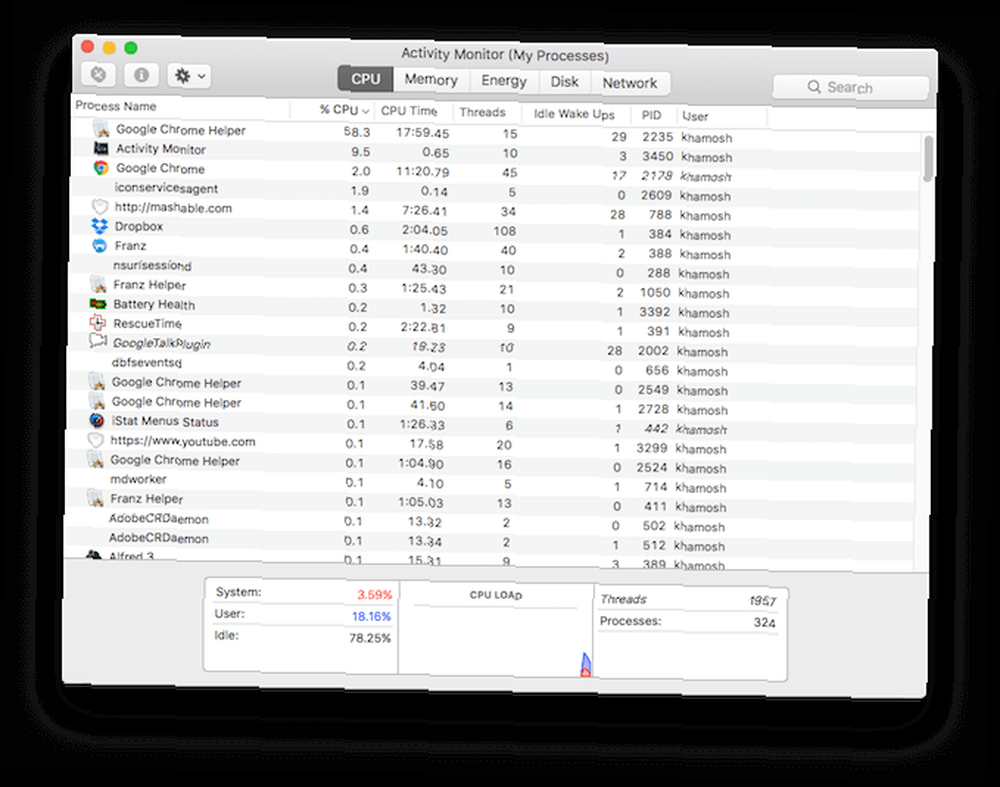
Chcete-li zjistit, zda některá aplikace nečestná, otevřete ji Monitor aktivity (z Aplikace > Utility) a klikněte na procesor tab. Zde uvidíte aplikace, které jsou největšími zdroji prasat. Pokud aplikace zabírá neobvykle velký podíl procesů CPU (více než 70 procent), dvakrát na ni klikněte a vyberte Přestat.
7. Vyčistěte počítač Mac
Použití neoptimalizovaných aplikací Mac 3 zdarma k analýze a kontrole místa na pevném disku vašeho Macu 3 aplikací zdarma k analýze a kontrole místa na pevném disku vašeho počítače Mac Zajímá vás, kde již zmizelo veškeré úložiště vašeho Mac? Tyto bezplatné aplikace vás budou informovat. je jako řídit auto, které je tak daleko za datem servisní prohlídky. Zatímco MacOS je obecně docela dobrý v řízení vlastních zdrojů, nevyžádaná pošta se může stále vyvíjet. Závažnost problému závisí na tom, co děláte na svém počítači Mac.
Pokud jste programátor a na svém počítači Mac instalujete spoustu balíčků, můžete zapomenout na ně, ale možná máte problém. V každém případě, když váš počítač Mac začne chovat správně a začne vybíjet hodně baterie, je to dobrá příležitost k inventuře a vyčištění počítače Mac.
Můžete to provést pomocí několika různých nástrojů. Pokud používáte MacOS Sierra, použijte vestavěný nástroj pro správu úložiště Vyčištění úložiště Mac pomocí Sierry nebo jen použití automatu Vyčištění úložiště Mac pomocí Sierry nebo jen použití automatu Ať už chcete zvýšit dostupné úložiště pomocí cloudu nebo vzít věci do vlastní ruce, tady je návod, jak může MacOS Sierra pomoci odlehčit zátěž. vymazat velké a nedůležité soubory.
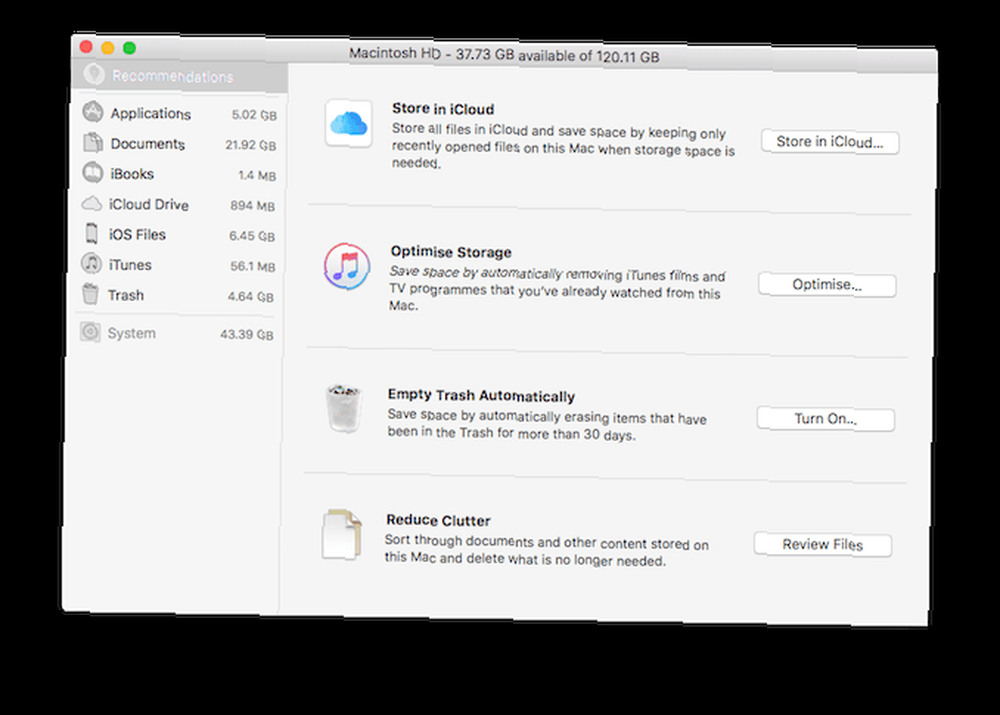
Můžete také použít aplikaci třetí strany, například CleanMyMac 3. Mají sekci Údržba, která je věnována zlepšování výkonu Mac a stavu baterie.
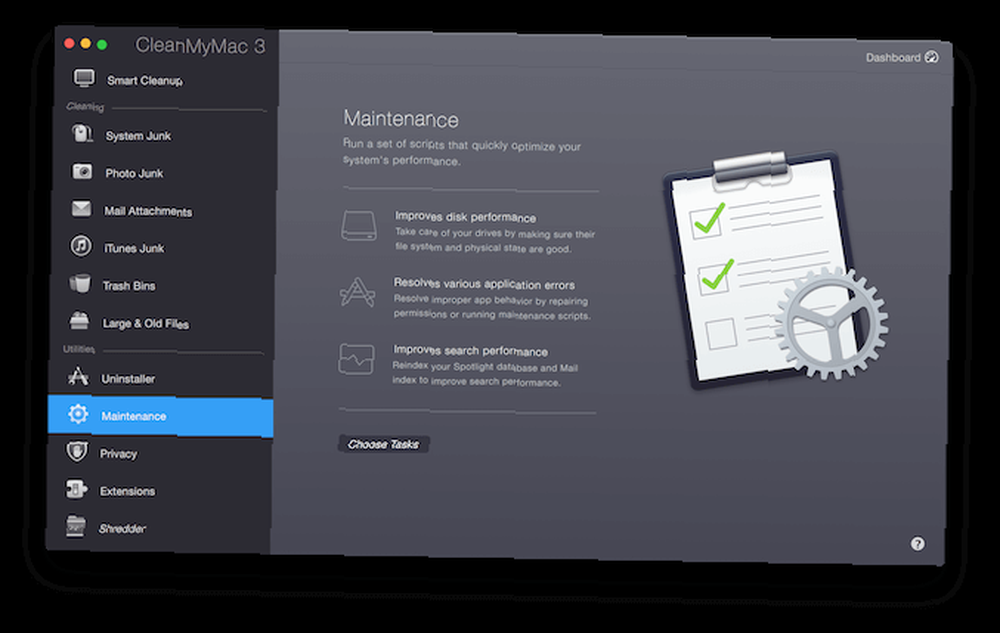
Pokud hledáte bezplatné možnosti, podívejte se na OnyX. Zpočátku to může vypadat skličující, ale vybrat věci, které chcete udělat, a nechat OnyX, aby udělal svou věc (před tím je vhodné zálohovat důležité soubory). OnyX bude spouštět optimalizační skripty na úrovni operačního systému a může se starat pouze o věci, které se pokazily na úrovni, která není přístupná uživatelům.
8. Vypněte podsvícení klávesnice
Pokud rutinně pracujete ve tmě nebo máte jen zapnuté podsvícení klávesnice, měli byste zvážit jejich vypnutí. Můžete to udělat pomocí F5 klíč. Zatímco podsvícená klávesnice je skvělou funkcí v MacBookech, její používání po dlouhou dobu může znamenat sníženou výdrž baterie.
9. Sledujte životnost baterie vašeho počítače Mac
Prvním krokem ke změně jsou znalosti. Battery Health je bezplatná aplikace na liště nabídek, která sleduje výdrž baterie vašeho počítače Mac a poskytuje konkrétní technické informace, které MacOS nebude.
Aplikace vám dává celkové skóre zdraví baterie spolu s její aktuální nejvyšší nabíjecí kapacitou.
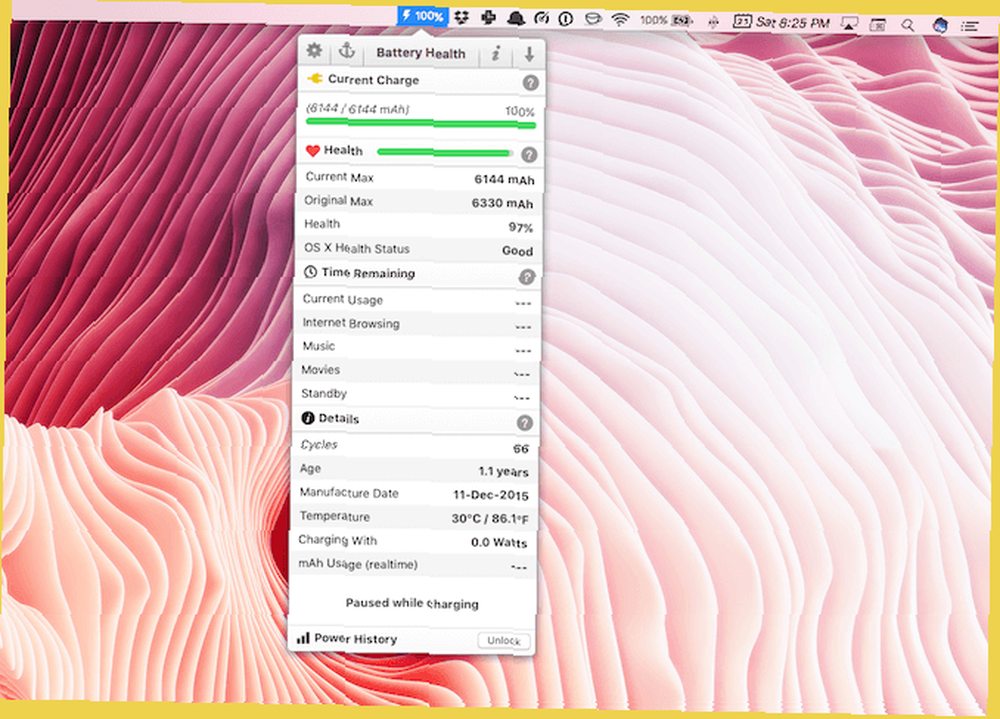
Vedlejším účinkem instalace aplikace je, že vám dokonce poskytne odhadovanou zbývající dobu na baterii (za různých okolností). Apple tuto funkci z Mac nedávno odstranil, protože citovala nerealistická čísla. Dokonce i s Battery Health bych navrhl použít odhad jako takový: odhad.
10. Vypněte Turbo Boost
Turbo Boost je funkce procesorů Intel, která umožňuje určitý druh overdrive až do 11. Pokud používáte moderní sítnici MacBook, váš Mac tuto funkci podporuje (abyste se ujistili, podívejte se na stránku specifikací vašeho modelu na Apple's webová stránka).

Pokud používáte 15-palcový MacBook Pro, deaktivace turbo boost má jasný pozitivní vliv na životnost baterie. Úlohy náročné na CPU se zasáhly. Ale pro obecné použití může být deaktivace Turbo Boostu, i když dočasně, v nepříznivých podmínkách, velkou pomocí.
Marco Arment testoval tuto teorii vypnutím Turbo Boost na svém 15palcovém MacBook Pro 2015 a zjistil, že životnost baterie vzrostla o 25 procent. To lze provést pomocí aplikace Turbo Boost Switcher.
Nakonec to záleží na vašem použití
Pokud sledujete filmy ve vysokém rozlišení HD se zvýšeným jasem nebo překódujete videa, váš Mac na vás stále umře za 3-4 hodiny. Obecně by však výše uvedené tipy měly pomoci získat více šťávy z vašeho aktuálního stroje.
Můžete také zkusit kalibrovat baterii MacBooku. Je to jako resetování výchozího chování baterie. Plně nabijte svůj MacBook, poté jej úplně vypusťte a znovu nabijte. Doporučujeme také nechat váš MacBook neustále zapojený.
Máte s počítačem Mac problémy s baterií? Jaké kroky podnikáte, abyste to vylepšili? Sdílejte s námi komentáře níže.











